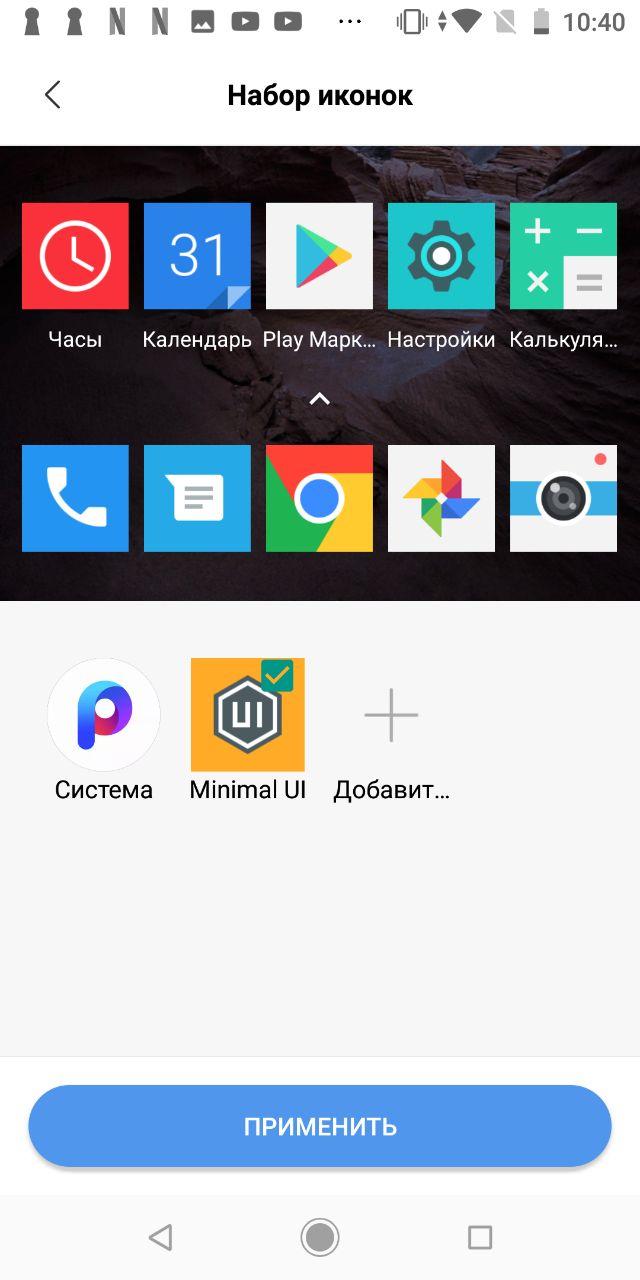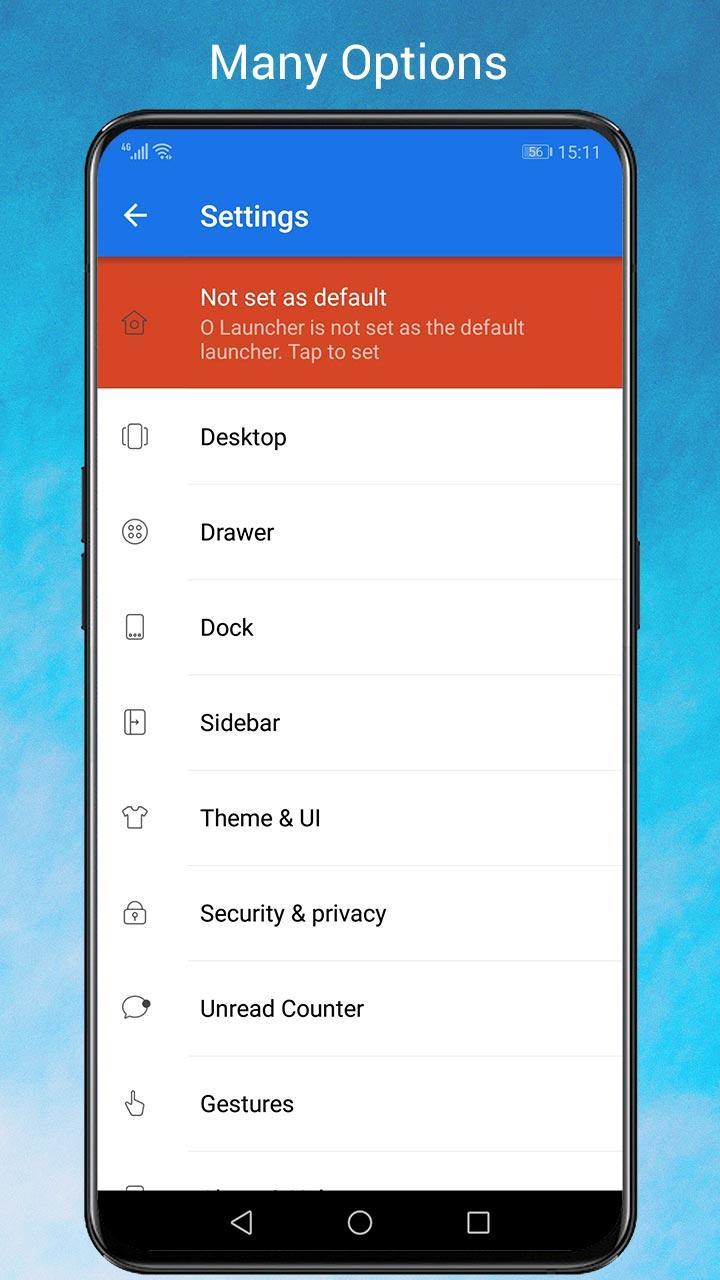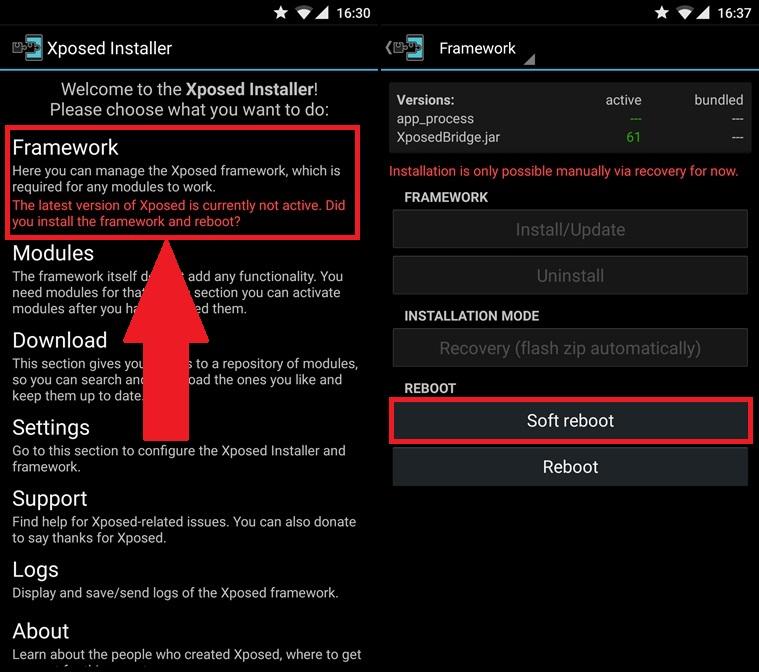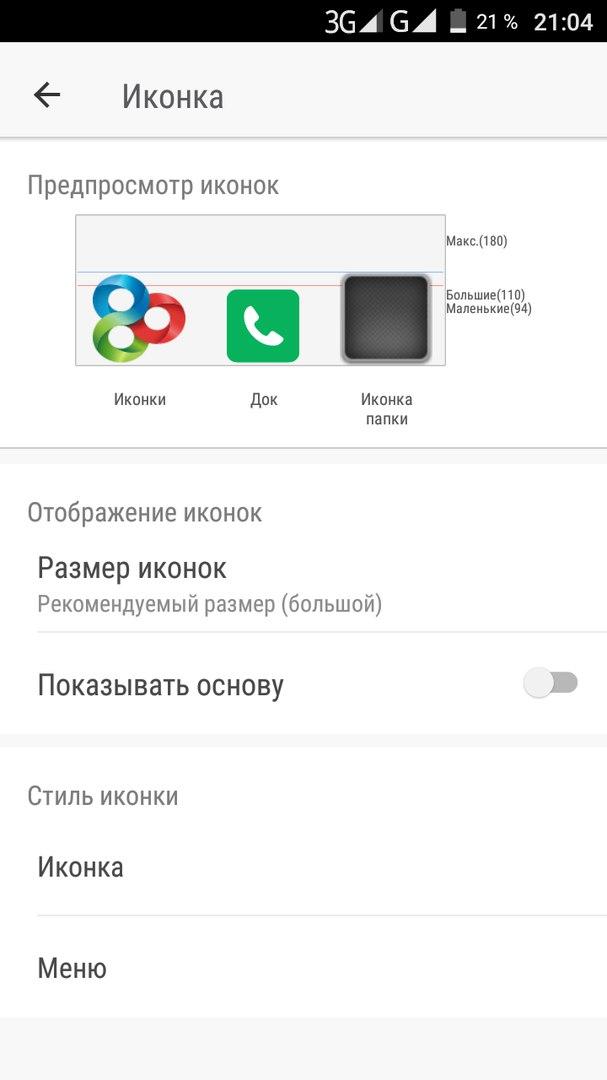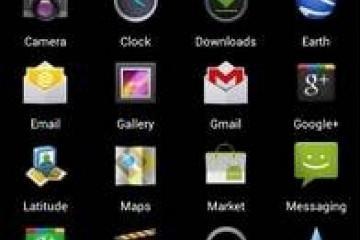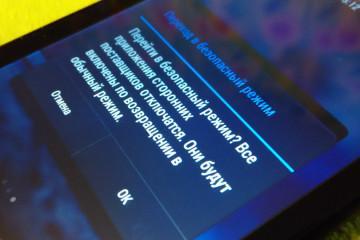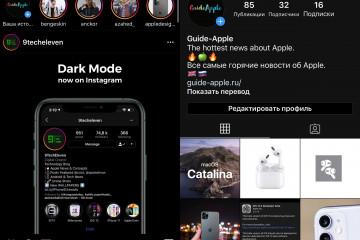Как поменять иконки на Андроиде — подробная инструкция
Содержание:
- Можно ли на андроид поменять иконки
- Поменять иконки на андроид с помощью сторонних лаунчеров
- Как изменить иконку приложения на Андроид без лаунчеров
- Как пользоваться приложение «Темы» на MIUI для изменения внешнего вида иконок
- Как изменить ярлыки на свои для приложения в Android
- Как вернуть стандартные значки приложений на Андроид
Функционал операционной системы Android позволяет пользователям настраивать интерфейс согласно своим предпочтениям. Некоторые пользователи хотят знать, как изменить иконку приложения на андроид. Изменение ярлыков необходимо в случае, когда требуется переместить программы в отдельную папку, или привычный стандартный вид иконок надоел. Поменять ярлык на рабочем столе можно с помощью функционала системы или через стороннее программное обеспечение.
Можно ли на андроид поменять иконки
Поменять самостоятельно ярлыки без сторонних программ могут пользователи операционной системы Android 9 и выше:
- Перейти в «Настройки»;
- Открыть раздел «Экран»;
- Затем – «Стиль главного экрана» и пункт «Изменить форму значков».
Можно применить следующие варианты: «Использовать системные настройки», «Квадрат», «Квадрат с закругленными краями», «Круг» или «Капля». Остается только выбрать интересующий вариант и согласится на изменения.
Поменять иконки на андроид с помощью сторонних лаунчеров
Лаунчер для андроид – это графический способ отображения интерфейса операционной системы. С его помощью можно настроить или изменить стиль главного экрана, меню, виджетов и обоев. Если возник вопрос, как через лаунчер поменять иконку приложения на андроид, достаточно скачать подобное ПО из официального магазина Play Market.
Nova Launcher
Преимущество «Nova Launcher» в том, что с его помощью можно не только изменить ярлыки на рабочем столе, но и оптимизировать телефон для быстрой работы:
- Скачать ПО через Play Market.
- Выбрать начальный шаблон из предложенных вариантов.
- Указать главную тему: темную или светлую.
- Определить способ открытия меню: свайп вверх или через значок панели.
- Перейти в «Настройки» через ярлык на рабочем столе.
- Открыть раздел «Внешний вид» и «Стиль».
- В разделе «Адаптивные значки» определить форму: «Скругленный», «Квадратный», или «Капля».
Дополнительно можно настроить анимацию, поменять устаревшие символы и нормализовать их размер по стандарту интерфейса Material Design.
POCO Launcher
Предлагает пользователям способы персонализации интерфейса системы с помощью изменения домашнего экрана и стилизации ярлыков.
Инструкция:
- Скачать приложение из магазина Play Market.
- Вначале выбрать фотографии, которые по умолчанию будут применены для главного экрана.
- После применения лаунчеров перейти в «Настройки» через ярлык.
- Открыть раздел «Набор значков» и нажать на кнопку «Добавить».
- Загрузить необходимый пакет символов и применить изменения.
P-Launcher
P-Launcher предлагает пользователям изменить интерфейс на стиль запуска Android 9 и 10:
- После скачивания приложения при первом запуске необходимо выбрать тему оформления: светлую или темную.
- Настроить анимацию меню с помощью свайпа вверх или удерживанием символа «Меню».
- Выбрать размер иконок: маленький (90 %), нормальный (100 %) или большой (110 %).
- Для изменения стиля символов требуется перейти в «P-Settings».
- Открыть раздел «Theme and UI» и «Android N Theme».
- Выбрать из списка стандартные иконки или предлагаемые в приложении.
O Launcher
O Launcher позволяет изменить стандартный интерфейс системы на стиль, основанный на версии Android 8 Oreo:
- Скачать приложение через Play Market.
- Выбрать тему для отображения: Android Oreo/Pie или Circle Theme.
- Затем определить интерфейс для домашнего экрана: Classic Style или Android Q Style.
- Определить размер значков: маленький, средний или большой.
- На рабочем столе перейти через ярлык в «Настройки».
- Открыть «Launcher Settings» и «Theme & UI».
- Перейти во вкладку «Change icon shape» и поставить стиль значков: «Square», «Circle», «Squircle» и «Teardrop».
- Для смены цвета ярлыков требуется открыть раздел «Icon base color».
Evie Launcher
С помощью Evie Launcher можно изменить отображение ярлыков:
- Скачать программу через Play Market.
- Запустить лаунчер и с помощью жеста «Потянуть вверх» перейти в «Настройки».
- Открыть раздел «Домашний экран», где изменить размер иконок.
- Затем в меню «Кастомизация» перейти в «Пакет иконок».
- Выбрать установленный пакет со значками или скачать его через приложение и применить изменения.
APUS
Позволяет настроить интерфейс системы на основе своих предпочтений. После запуска требуется предоставить доступ к файлам и мультимедиа. Затем перейти в «Настройки» и открыть вкладку «Внешний вид». Выбрать пункт «Значки в стиле APUS» и передвинуть ползунок влево для активации нового вида символов.
Как изменить иконку приложения на Андроид без лаунчеров
Некоторые пользователи задаются вопросом, как поменять иконки на андроиде без использования лаунчера. Есть несколько способов: с использованием ROOT и без него.
С применением прав суперпользователя (ROOT)
Для замены стандартных ярлыков необходимо воспользоваться программой «Kingo ROOT». Весь процесс происходит автоматически, владельцу смартфона не нужно совершать дополнительных действий. Права суперпользователя дают возможность доступа к скрытым функциям и модулям операционной системы.
После того, как права были получены, необходимо скачать пакет иконок. Сделать это можно через Play Market, и после этого скачать программу «Xposed Installe»:
- В главном окне выбрать «Фреймворк».
- Затем открыть раздел «Обновить/Установить».
- Далее требуется скачать программу «Unicon» и предоставить ей ROOT права.
- В окне приложения «Unicon» выбрать пункт «Open Xposed Installer».
- Автоматически откроется меню ПО «Xposed Installe».
- Затем перейти в «Модули», где нужно отметить чекбокс «Unicon».
- Далее необходимо перейти в программу «Unicon», и применить установленный пакет значок.
Без использования ROOT
Для того, чтобы изменить ярлыки без ROOT необходимо воспользоваться программой «Beautiful Icon Styler»:
- Скачать программу.
- Перейти в «Настройки».
- Выбрать пакет иконок.
- Нажать на кнопку «Старт».
- И применить обновленную графику.
Также есть приложение «Icon Changer Free», позволяющее изменить стандартные значки на пользовательские. Для этого надо на главном экране нажать на кнопку с изображением логотипа андроид. Выбрать нужную системную иконку, и поменять ее стиль.
Как пользоваться приложение «Темы» на MIUI для изменения внешнего вида иконок
Тема MIUI применяется только на смартфонах Xiaomi. Она обладает большим функционалом для персонализации интерфейса операционной системы. С помощью MIUI можно менять значки, внешний вид уведомлений, отображение текста и панели быстрого доступа. Пользователи оболочки MIUI задаются вопросом, как менять значки на ОС андроид с помощью стандартных средств.
Функция «Темы» позволяет использовать функцию «Собственные мотивы», которая меняет элементы системы или позволяет смешивать дизайн:
- Открыть программу «Темы» и в правом верхнем углу экрана нажать на кнопку «Профиль».
- Перейти в настройки и выбрать «Персонализация».
- Прокрутить список и выбрать пункт «Пользовательские».
- Откроется меню индивидуальной кастомизации системы.
- Открыть «Иконки», и далее появится список тем, которые предполагают изменение ярлыков.
- Сменить стиль и нажать «Применить».
Как изменить ярлыки на свои для приложения в Android
Пользователи задаются вопросом, как изменить системные иконки андроид на свои? Для этого необходимо воспользоваться программой для создания собственных значков «Shortcut Creator». Функционал программы позволяет добавлять свои ярлыки на приложения, папки, файлы, настройки и контакты. Значки можно обрезать, импортировать, изменять цветовой тон и применять фильтры.
Программа распространяется бесплатно, но для доступа к некоторым функциям необходимо приобрести PRO версию. Приложению не требуется предоставлять права суперпользователя.
Инструкция:
- Скачать программное обеспечение с Play Market.
- Открыть боковое меню и перейти к разделу «Ярлыки».
- Выбрать, для чего необходимо создать значок: «На файл и папку», «На программу», «На настройки» или на «Шаблон сообщений».
- Открыть нужную вкладку и предоставить права на доступ к файлам и мультимедии.
- Затем выбрать источник или создать собственную папку.
- Добавить тег для ярлыка и придумать название.
- Определить приложения для просмотра и нажать «Старт».
Программа автоматически создаст значок для нужной папки или файла.
Как вернуть стандартные значки приложений на Андроид
Вернуть стандартные значки можно несколькими способами:
- удалить лаунчер, если значки были изменены с его помощью;
- удалить весь пакет иконок целиком.
Для удаления лаунчера необходимо:
- Перейти в «Настройки».
- Открыть раздел «Приложения».
- Выбрать из списка нужное ПО.
- Нажать на кнопку «Удалить» и дождаться завершения процесса.
Таким же образом удаляются пакеты иконок. После проделанных действий стандартные значки будут восстановлены, и интерфейс будет установлен по умолчанию.
Изменение иконок приложений на андройд позволит оптимизировать интерфейс операционной системы и настроить графики исходя из собственных предпочтений. Пользователи Android 9 и выше могут поменять ярлыки самостоятельно, без стороннего ПО.
https://www.youtube.com/watch?v=GeaqvPuUZSQ